엑셀 중복값 찾기, Ctrl + F로 직접 안찾아도 가능하다!
엑셀에서 중복값을 찾을 때 가장 많이 사용하는 방법은 Crtl + F 입니다.
가장 보편적으로 사용하는 방법이지만, 한번에 보여지지 않고 이리저리 이동되는 특성때문에 수작업으로 수정할 때는 편리하지만 중복된 것들을 한번에 보기에는 불편한데요.
아래에서 Ctrl + F보다 더 효율적으로 엑셀 중복값을 찾는 방법을 알아봅시다.
목차
- Ctrl + F
- 엑셀 중복값 찾기 기능
- 함수 countif 사용하기
1. Ctrl + F
Ctrl + F 설명
Ctrl + F는 가장 보편적인 방법입니다.
엑셀 뿐만 아니라 인터넷, 한글(워드) 등의 문서에서도 자주 사용하는 단축키입니다. 엑셀에서 사용하면 아래처럼 사용할 수 있습니다.

1. Ctrl + F 를 눌러서 위 사진과 같은 창을 켜줍니다.

2. 엑셀에서 찾기를 원하는 것을 검색해줍니다.

3. 저는 7월 3일 날짜를 찾았습니다. 날짜 엑셀 줄이라서 07-03으로 쳐야 나옵니다.
이렇게 찾아서 직접 수정해도 되겠지만, 그것도 수정할 것이 한 두개나 있을 때 할 방법입니다. 혹은 찾는 것만의 문제가 아니라 직접 찾지 않아도 알아서 나오게 만들어야 한다면 Ctrl + F는 굉장히 비효율적입니다.
2. 엑셀 중복값 찾기 기능
중복값 찾기 기능 설명
1. 엑셀에 들어갑니다.
2. 중복값을 찾을 셀을 선택(드래그)해줍니다.
3. 상단 중간쯤에 있는 조건부 서식을 들어갑니다.
4. 셀 강조 규칙에서 아래에 있는 중복값 찾기를 클릭해줍니다.
5. 원하는 형태로 중복값을 표시해줍니다.
이해가 안되시는 부분이 있다면 아래 사진과 영상을 확인해주세요.
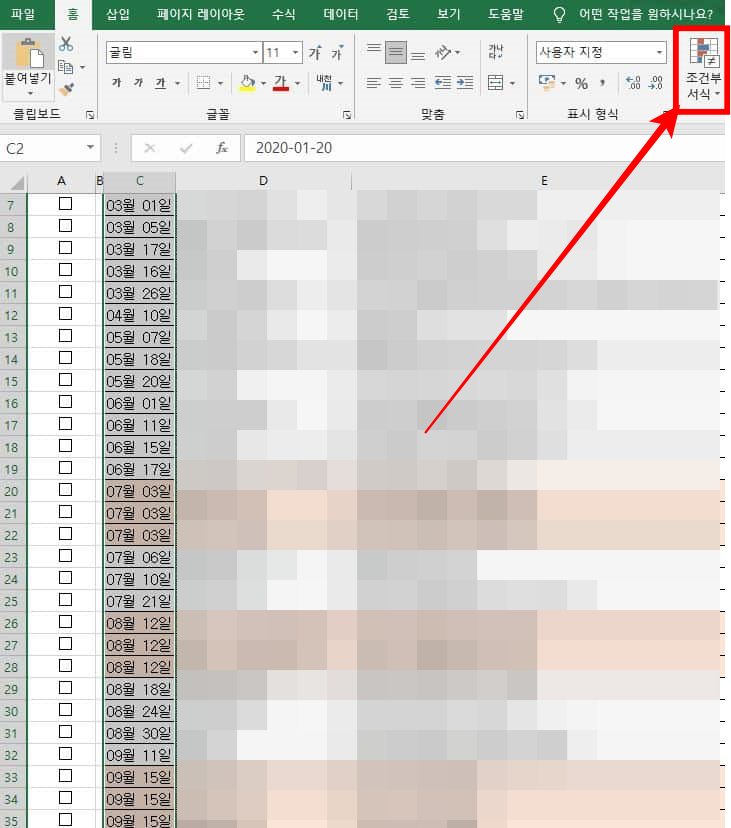
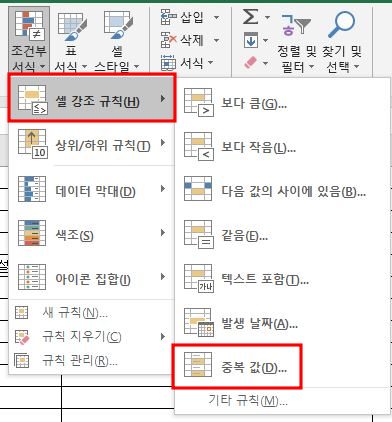
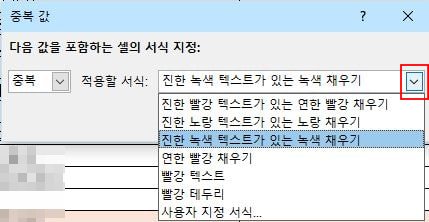

쓸데없는 말 없이 그냥 기능을 눈으로 보여주는 영상이 있어서 가져왔습니다.
1분짜리 영상이니 위 방법을 영상으로 보고 싶으신 분은 아래 영상을 시청해주세요.
3. countif 함수 사용하기
countif 함수 사용법
이 함수는 지정한 셀에서 지정한 것이 얼마나 중복되는지 갯수를 세어주는 함수입니다.

위 사진처럼 사용하시면 됩니다.
1. 엑셀 빈칸에 =countif(드래그 시작:드래그 끝,지정 단어)를 입력해줍니다.
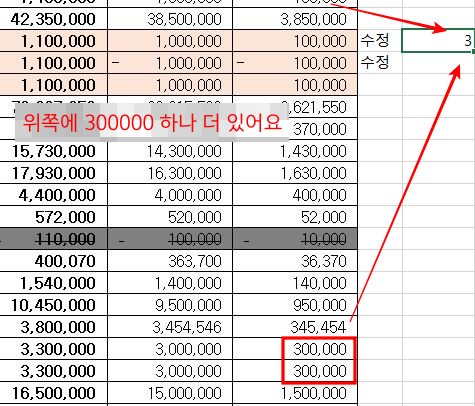
2. 위 사진처럼 바로 300000 이 3개 있다고 알려줍니다.
이 함수를 잘 활용하면 특정 물건의 매출이 얼마나 많은지, 경로는 얼마나 많은지, 같은 업체가 얼마나 주문을 했는지 등을 알 수도 있겠죠?
이렇게 찾은 중복값을 합치고 싶으신 분들은 아래 링크를 확인해주세요.
엑셀 중복값 합치기 방법
엑셀 중복값 합치기 쉽게하는 간단한 방법은? 엑셀을 사용하다보면 정말 많은 중복값이 생기게 됩니다. 특히나 단순 합계가 아니라 중복값끼리 합치는 것은 칼퇴를 부르는 엑셀 고수의 한 걸음
moneyonmymind.tistory.com
'컴퓨터, 모바일, IT' 카테고리의 다른 글
| 크롬 팝업차단 해제 방법 (0) | 2021.02.05 |
|---|---|
| 엑셀 중복값 합치기 방법 (0) | 2021.01.22 |
| Gif 동영상 변환하는 방법 (0) | 2021.01.20 |
| 네이버 블로그 검색 비허용 하는 방법 (0) | 2021.01.19 |
| 네이버 카페 댓글 안보임 현상 해결하는 방법 (0) | 2021.01.18 |








